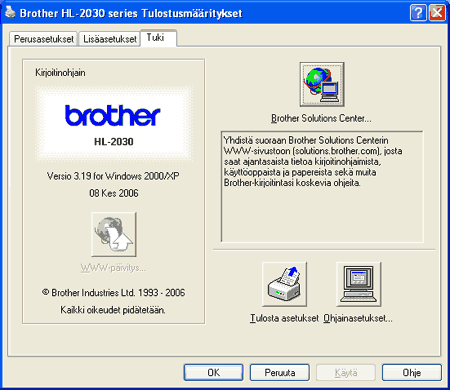Lisätietoja yleisestä PCL-ohjaimesta ja Linux-kirjoitinohjaimesta on sivustollamme osoitteessa http://solutions.brother.com |
GDI-ohjain | Brother Laser -ohjain | |
Windows® 98/Me Windows® 2000 Windows® XP Windows Vista® | ||
Mac OS® 9.1–9.2 Mac OS® X 10.2.4 tai uudempi | ||
Linux (Mandrake 9.1, Red Hat 9.0, SuSE Linux 8.2, Debian 3.0r1) |
| • | Paperikoko |
| • | Monta sivua |
| • | Suunta |
| • | Kopiot |
| • | Tulostusmateriaali |
| • | Paperilähde |
| • | Erotuskyky |
| • | Värinsäästö |
| • | Kaksipuolinen tulostus käsinsyötöllä1 |
| • | Vesileima1 |
| • | Tulostusjono1 |
| • | Tulostuksen pika-asetukset1 |
| • | Lepotila1 |
| • | Tilan valvonta1 |
| • | |
| • | Sivun suojaus1 |
| • | Tulosta päivä ja aika1 |
| • | Tummuussäätö1 |
| • | Tulosta virheviestit1 |
| 1 | Nämä asetukset eivät ole käytettävissä Brother Laser -ohjaimessa (Macintosh®). |
| 2 | Nämä asetukset eivät ole käytettävissä Windows® 2000/XP- ja Windows® Vista -järjestelmissä. |
| • | Kaksipuolinen käsin Jos valitset Kaksipuolinen käsin, näyttöön avautuu valintaikkuna, josta voidaan valita asetukset kaksipuoliseen tulostukseen käsinsyötöllä. Molemmille tulostussuunnille on valittavissa kuusi erilaista sidontaa kaksipuolisessa tulostuksessa. |
| • | Sidontareunus Jos Sidontareunus-asetus on valittuna, sidontareunuksen leveys voidaan määrittää tuumina tai millimetreinä. |
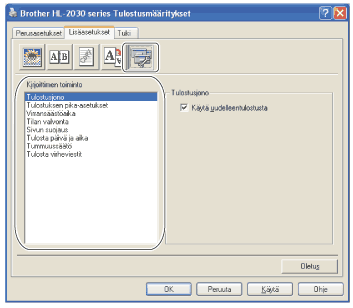
| • | Tulostusjono |
| • | Tulostuksen pika-asetukset |
| • | Virransäästöaika |
| • | Tilan valvonta |
| • | Järjestelmänvalvoja (vain Windows® 98/Me -käyttäjät) |
| • | Sivun suojaus |
| • | Tulosta päivä ja aika |
| • | Tummuussäätö |
| • | Tulosta virheviestit |
| • | Tulostusjono Asiakirja voidaan tulostaa uudelleen, eikä tietoja tarvitse lähettää uudelleen tietokoneelta. Tulosta asiakirja uudelleen pitämällä Go-painiketta painettuna noin neljän sekunnin ajan, kunnes kaikki merkkivalot syttyvät järjestyksessä (Toner, Drum, Error, Ready). |
| • | Tulostuksen pika-asetukset Tulostuksen pika-asetukset voidaan ottaa käyttöön tai poistaa käytöstä. Näyttöön avautuu pieni valintaikkuna. Tässä voidaan muuttaa seuraavien toimintojen asetuksia: |
| • | Virransäästöaika Jos kirjoitin ei vastaanota tietoja tietyn ajanjakson sisällä (aikakatkaisu), se siirtyy virransäästötilaan. Virransäästötilassa kirjoitin on ikään kuin pois päältä. Aikakatkaisun oletusarvo on viisi minuuttia. Kun Älykäs virransäästö on valittuna, kirjoitin valitsee sopivimman aikakatkaisuasetuksen automaattisesti kirjoittimen käytön tiheyden perusteella. Kun kirjoitin on virransäästötilassa, mikään merkkivalo ei pala, mutta kirjoitin voi edelleen vastaanottaa tietoja tietokoneelta. Kun kirjoitin vastaanottaa tulostustiedoston tai asiakirjan, se palaa automaattisesti käyttövalmiuteen ja aloittaa tulostuksen. Kirjoitin voidaan palauttaa virransäästötilasta myös painamalla Go-painiketta. Virransäästötila voidaan poistaa käytöstä. Jos haluat poistaa virransäästötilan käytöstä, mene Lisäasetukset-välilehdelle, valitse Laiteasetukset ja sitten Virransäästöaika. Kaksoisnapsauta Virransäästöaika-ikkunassa sanaa Virransäästöaika. Näkyviin tulee vaihtoehto Virransäästö pois. Estä kirjoittimen siirtyminen virransäästötilaan napsauttamalla Virransäästö pois. Virransäästö pois-vaihtoehto voidaan piilottaa kaksoisnapsauttamalla sanaa Virransäästöaika uudelleen Virransäästöaika-näytöllä. Virransäästö kannattaa kuitenkin pitää käytössä sähkön säästämiseksi. |
| • | Tilan valvonta Tämä ilmoittaa kirjoittimen tilan (mahdolliset virheet) tulostuksen aikana. Tilan valvonta on oletusarvoisesti käytössä. Jos haluat poistaa Tilan valvonta käytöstä, voit muuttaa Tilan valvonta asetuksen Lisäasetukset-välilehden Laiteasetukset-kohdassa. |
| • | Järjestelmänvalvoja (vain Windows® 98/Me -käyttäjät) Järjestelmänvalvojilla on valtuudet rajoittaa kopiomäärää, skaalausasetuksia ja vesileima-asetuksia. |
| • | Sivun suojaus Sivun suojaus on asetus, joka varaa lisämuistia koko sivun kokoisten kuvien luontia varten. Vaihtoehdot ovat AUTO, EI ja Kirjoittimen oletus. Sivunsuojaustoiminnon avulla kirjoitin voi luoda kuvan koko tulostettavasta sivusta kirjoittimen muistiin ennen kuin paperi kulkee varsinaisesti kirjoittimen läpi. Käytä tätä toimintoa, jos kuva on hyvin monimutkainen ja kirjoittimelta kuluu aikaa kuvan käsittelyyn ennen tulostusta. |
| • | Tulosta päivä ja aika Päivämäärä: Määrittää päivämäärän muodon. Aika: Määrittää kellonajan muodon. |
| • | Tummuussäätö Lisää tai vähennä tulostustummuutta. |
| • | Tulosta virheviestit Voit valita, ilmoittaako kirjoitin ongelmasta tulostamalla virhesivun vai ei. Lisätietoja virheistä: katso Virheviestien tulostus. Vaihtoehdot ovat Kirjoittimen oletus (ON), ON ja EI. |
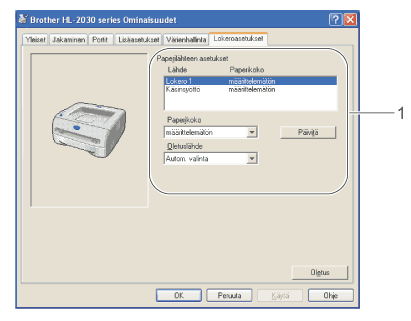
| • | Voit ladata uusimman ohjaimen tai hakea muita tuotetietoja Brother Solutions Centeristä osoitteessa http://solutions.brother.com. |
| • | Tarkista kirjoitinohjaimen versio. |
| • | Tarkista ohjainasetukset. |
| • | Voit tulostaa kirjoittimen asetukset. |